Якщо ви користуєтеся iPhone або iPad з підтримкою мобільного інтернету, ви, ймовірно, використовуєте стільникове з’єднання для доступу до мережі, коли перебуваєте поза домом чи офісом. Інколи потрібно швидко увімкнути або вимкнути стільникові дані, щоб вирішити проблему або заощадити кошти на мобільному рахунку. Давайте розглянемо, як це зробити.
Що таке мобільні дані?
Мобільні дані – це спосіб підключення до інтернету через мережу стільникового зв’язку. Це дозволяє вам користуватися інтернетом у будь-якому місці, де є покриття, без потреби у Wi-Fi. Усі моделі iPhone мають підтримку мобільних даних, а деякі моделі iPad, зокрема з позначкою “Wi-Fi + стільниковий зв’язок“, також це підтримують.
Коли потрібно вимикати стільникові дані?
Зазвичай мобільні дані є дуже корисними, але іноді їх тимчасове вимкнення може бути необхідним.
Однією з основних причин є вартість. Багато мобільних тарифних планів мають обмеження на обсяг даних або стягують додаткову плату за їх використання. Вимкнення стільникових даних допоможе вам контролювати витрати. Також, ви можете налаштувати, які програми мають право використовувати мобільні дані, і відстежувати загальний обсяг спожитого трафіку.
Якщо у місці вашого перебування слабкий сигнал Wi-Fi, ваш пристрій може автоматично переключитися на мобільні дані, що може призвести до неочікуваних витрат. Цього можна уникнути, вимкнувши стільникові дані.
Крім того, іноді вимкнення стільникових даних потрібне для діагностики проблем з Wi-Fi. Коли мобільні дані вимкнені, ви можете бути впевнені, що ваш пристрій отримує інтернет лише через Wi-Fi, що дозволяє точно виміряти швидкість та стабільність з’єднання.
Увімкнення та вимкнення мобільних даних через “Центр керування”
Найшвидший спосіб керувати стільниковими даними – це використовувати “Центр керування”.
“Центр керування” – це набір швидких дій для часто використовуваних функцій, таких як регулювання яскравості, гучності, керування відтворенням музики та іншого. Також тут є швидкий доступ до таких функцій, як ліхтарик або камера.
Для початку потрібно відкрити “Центр керування”. Ось як це зробити:
Для iPhone X і новіших моделей, а також iPad з iOS 12 і новіших версій: проведіть пальцем вниз від правого верхнього краю екрана.
Для iPhone 8 і раніших моделей, а також iPad з iOS 11 і старіших версій: проведіть пальцем вгору від нижньої частини екрана. (Функція “Центр керування” вперше з’явилася у iOS 7).
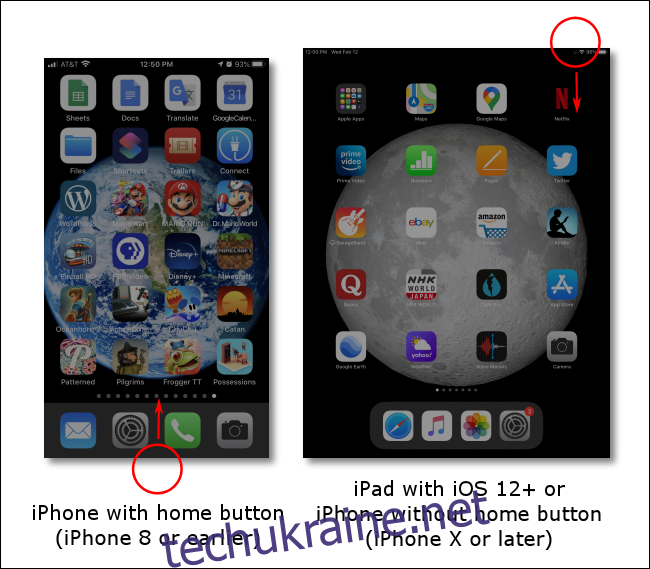
Після відкриття “Центру керування” знайдіть значок, що нагадує антену з радіохвилями. Це значок стільникових даних.
Якщо значок зелений, це означає, що стільникові дані увімкнені.
Якщо значок сірий, це означає, що стільникові дані вимкнені.
Торкніться значка, щоб увімкнути або вимкнути мобільні дані за вашою потребою.
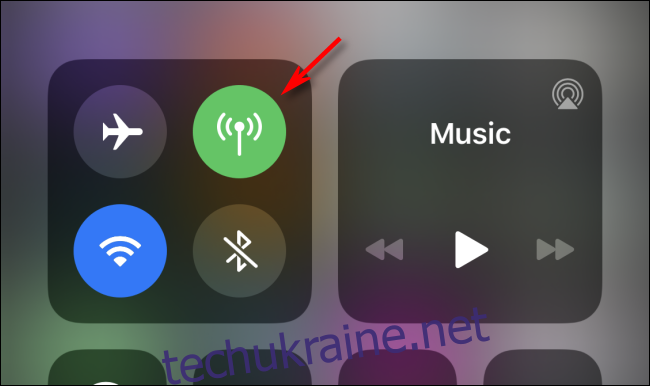
Коли мобільні дані вимкнені, ваш iPhone або iPad використовуватиме Wi-Fi для доступу до інтернету.
Ви також можете скористатися режимом польоту (значок у формі літака), щоб вимкнути мобільні дані через “Центр керування”. Пам’ятайте, що режим польоту також одночасно вимикає Wi-Fi, але його можна знову увімкнути після ввімкнення режиму польоту.
Керування мобільними даними через “Налаштування”
Інший спосіб увімкнути або вимкнути стільникові дані – це скористатися додатком “Налаштування”, який зазвичай розміщений на головному екрані. Запустіть його, натиснувши сірий значок у вигляді шестерні.
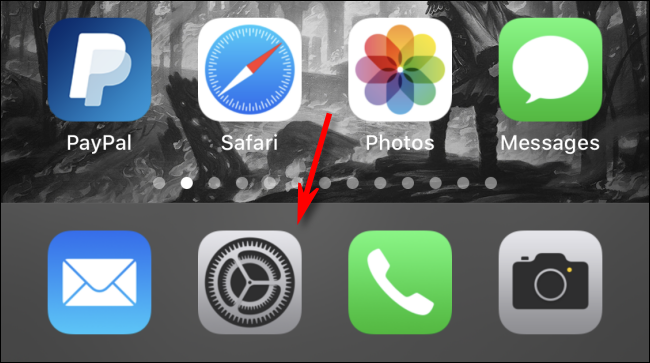
В “Налаштуваннях” знайдіть розділ “Мобільні дані” і натисніть на нього.
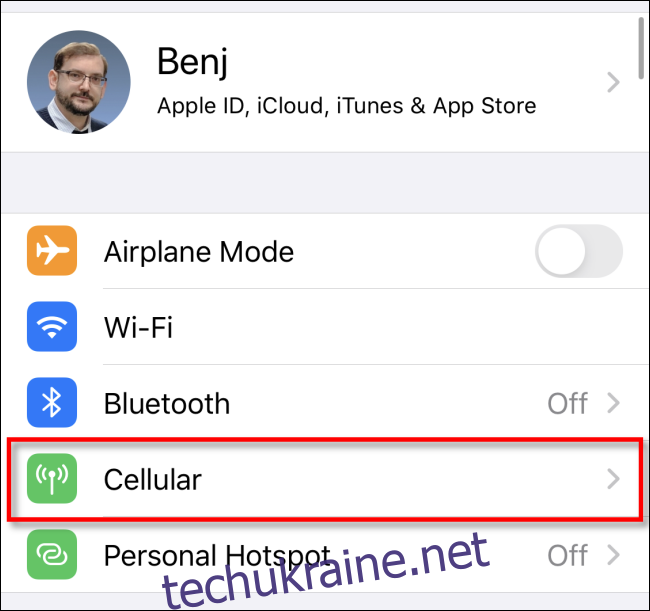
У меню “Мобільні дані” знайдіть перемикач “Мобільні дані” у верхній частині екрана. Торкніться перемикача, щоб увімкнути або вимкнути його. Коли стільникові дані ввімкнені, перемикач буде зміщено праворуч і стане зеленим.
Тут ви також можете керувати налаштуваннями роумінгу. Натисніть “Параметри мобільних даних”, щоб знайти ці налаштування. Наприклад, ви можете відключити роумінг стільникових даних під час міжнародних подорожей, щоб уникнути додаткових витрат, залежно від вашого тарифного плану.
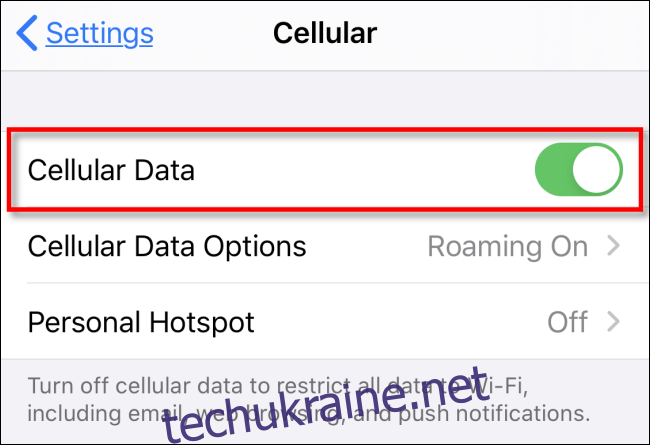
Якщо ви вимкнули стільникові дані, не забудьте знову їх увімкнути (повторивши описані вище дії), коли ви залишите зону дії Wi-Fi. Інакше деякі програми, які потребують інтернет-з’єднання, такі як “Повідомлення” та “Пошта”, можуть не працювати належним чином.